Hvis du holder en fane på Windows 8 nyttfunksjoner og forbedringer, må du ha hørt om inkludering av virtualiseringsklient i Windows 8. Windows 8 inkluderer Microsoft virtualiseringsbehandling og hypervisor for dyktige brukere, slik at de ikke trenger å bytte til Windows 8 Server for å bruke Hyper-V klient. Hvis du ikke er kjent med Hyper-V, også kjent som Viridian, er det en hypervisor (maskinvare / fysisk virtualiseringsteknikk for å kjøre flere gjestes operativsystemer samtidig på vertssystem) basert virtualiseringssystem for x86-64 instruksjonssett basert systemarkitektur og er allerede inkludert i Windows Server 2008. Windows 8 Hyper-V-klient støtter en funksjon som ikke er der i Window Server 2008 R2, og som er sleep / dvalemodus. Den nylig utgitte forbrukerforhåndsvisningen av Windows 8 x64-versjonen kommer med Hyper-V deaktivert, men du kan enkelt aktivere både Hyper-V Core og administrasjonsverktøy fra Kontrollpanel.
Skriv inn på Windows 8-startskjermbildet Programmer og funksjoner, Klikk på Innstillinger og velg det fra hovedvinduet.

I dialogboksen Program og funksjoner klikker du Slå Windows-funksjoner på eller av alternativet i venstre sidefelt. Dette vil åpne Windows Funksjoner. Aktiver nå avkrysningsrute for Hyper-V, og utvid den for å vise Hyper-V Core og Hyper-V Management Tools. Forsikre deg om at begge avmerkingsboksene er merket av. Når du er ferdig, klikker du OK.
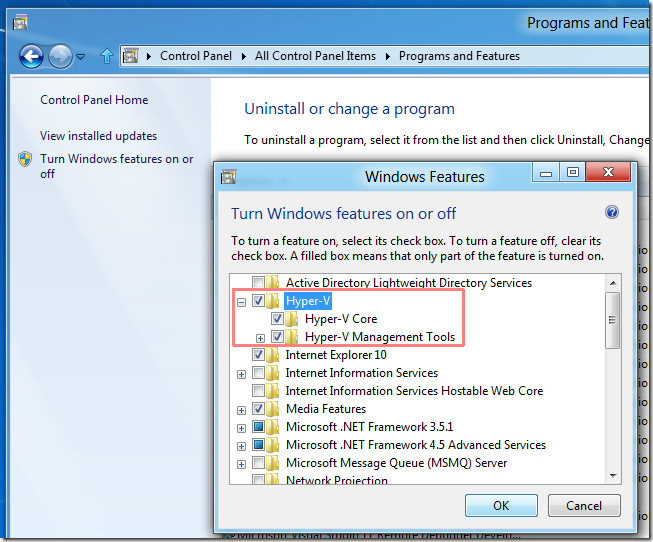
Når du klikker, vil Windows 8 begynne å bruke endringer på funksjoner og deretter be deg starte systemet på nytt. Klikk på Start på nytt nå.
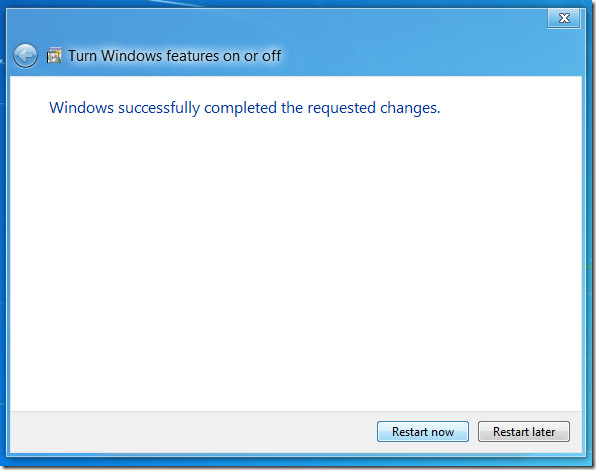
Etter å ha startet på nytt systemet, vil du se Hyper-V Virtual Machine Connection og Hyper-V Manager snarveisfliser på Metro Start Screen.
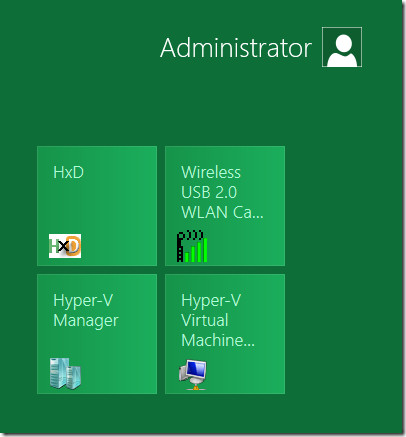
Det er det! Du kan nå importere Virtual Machine fra eksternt lagringsmedium og opprette nye.
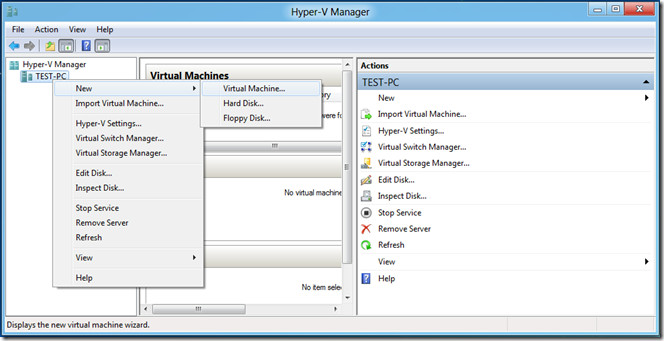













kommentarer